腾达D304无线路由一体机PPPoE拨号上网怎么设置
发布时间:2017-04-07 01:45
相关话题
腾达D304无线路由一体机配置简单,不过对于没有网络基础的用户来说,完成路由器的安装和PPPoE拨号上网的设置,仍然有一定的困难,本文小编主要介绍腾达D304无线路由一体机PPPoE拨号上网的设置方法!
腾达D304无线路由一体机PPPoE拨号上网的设置方法
1、登录设置界面:打开浏览器,在浏览器的地址栏中输入192.168.1.1同时按下回车按键;在弹出对话框中输入默认用户名:admin,默认密码:admin——>点击“登录”。
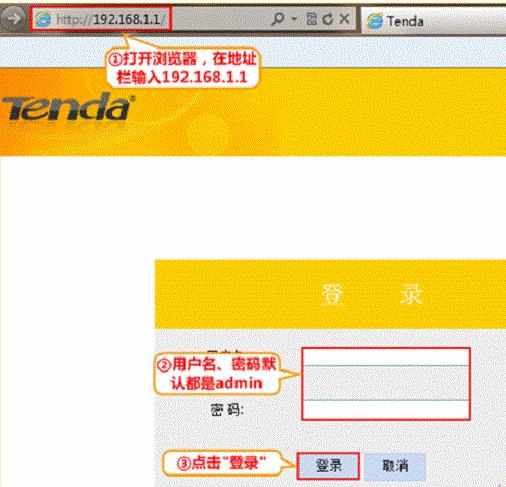
登录到腾达D304的设置界面
2、进入高级设置界面:点击“高级”

进入腾达D304高级设置
3、点击“高级设置”——>“WAN口设置”——>“以太网接口”——>“添加”

腾达D304上添加以太网接口
4、选择:eth1/eth1(步骤二中把入户网线连接到1号接口的,所以这里选择1;也就是入户网线连接到D304的哪个接口,这里就选择对应的接口即可)——>点击“应用/保存”。

选择入户网线连接的接口作为以太网接口
5、点击“WAN口连接设置”——>“添加”

WAN服务设置
6、点击“下一步”
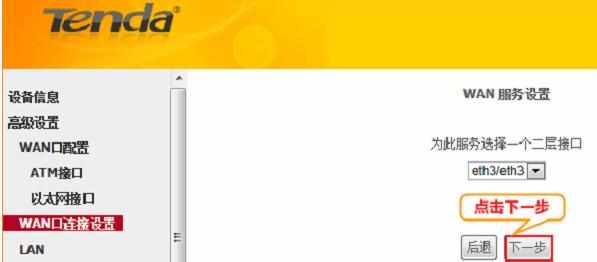
这里无需设置,直接点击下一步
7、选择“PPPoE拨号”——>点击“下一步”。

选择“PPPoE拨号”
8、“PPP用户名”后面填写:上网账号——>“PPP密码”后面填写:上网密码——>勾选“MAC克隆”——>点击“克隆MAC”——>点击“下一步”
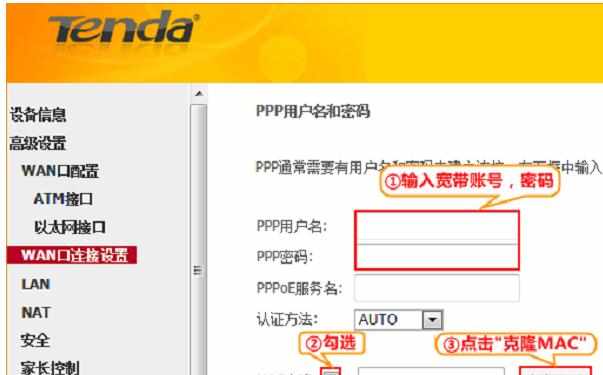
腾达D304一体机上ADSL拨号设置
9、这里无需设置,直接点击“下一步”

本步骤无需设置,直接点击下一步
10、点击“应用/保存”

腾达D304的ADSL拨号上网设置完成,点击保存!

腾达D304无线路由一体机PPPoE拨号上网怎么设置的评论条评论